Sådan ser du chat og håndhævninger, når de præsenteres i Microsoft Teams
Miscellanea / / August 05, 2021
Hvis du nogensinde er blevet irriteret af konstante afbrydelser, mens du præsenterer i Microsoft Teams, og har spekuleret på, hvordan du kan se chat- og håndhævninger, mens du præsenterer ved hjælp af dette Microsoft-softwareprogram, slutter din søgning her. En af ulemperne ved at præsentere med Microsoft Teams og en klage, der fortsat kommer op blandt brugerne, er manglende evne til at se dit publikum, mens de præsenterer.
Så du opretter en individuel eller teampræsentation til dit publikum ved hjælp af Microsoft Teams. Du trækker en skærm eller et vindue op, og pludselig optager det hele skærmpladsen på din pc's skærm, og nu kan du ikke se dine lyttere mere. På dette tidspunkt ved du, at din interaktion med dit publikum vil blive stærkt hæmmet, fordi du nu bliver ved med at blive afbrudt under din præsentation. Hvorfor? Fordi et medlem af publikum har et spørgsmål at stille eller en observation til luft, men da du ikke kan se dem, kan du ikke se dem hæve deres og nu er de nødt til at opfordre dig mundtligt, hvilket tvinger dig til at sætte din præsentation på pause for at være opmærksom på dem i sidste ende ødelægge din flyde. Temmelig trættende, ikke? Vi ved det, og det tror vi også.
Så hvordan overvinder du disse udfordringer og bliver en bedre Microsoft Teams-præsentator? I denne artikel viser vi dig, hvordan du kan opnå det ved at lære dig, hvordan du kan se chat- og håndhævninger, når du præsenterer i Microsoft Teams.
Men lad os først se på de forskellige måder, hvorpå du kan dele indhold med dit publikum, mens du præsenterer i Microsoft Teams.
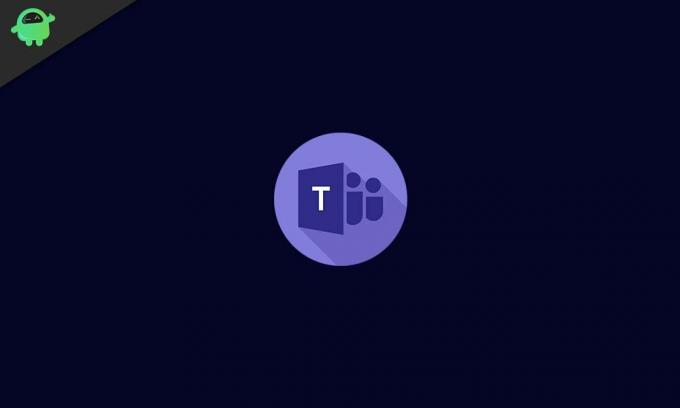
Sådan deler du dit indhold, mens du engagerer din målgruppe
Når du præsenterer ved hjælp af Microsoft Teams, er der en række muligheder tilgængelige for deling af indholdet på din skærm. Du kan dele dit skrivebord, som projicerer alt, hvad du åbner på din skærm, til dit publikums skærme, hvilket sikrer, at de ser alt på deres skærm, som du ser på din. Problemet med denne mulighed er indlysende, fordi den udsætter alt på din pc-skærm for offentlig kontrol af dit publikum, og ikke alle ønsker det, så du vil måske prøve en anden mulighed.

Den anden mulighed er at dele dit vindue. Dette deler kun det vindue, du bruger i øjeblikket, til dit publikum. Dette betyder, at du kan lave en delt skærm for at se alle dine chats, meddelelser og håndhævninger på den ene halvdel af din skærm, mens du holder din præsentation på den anden halvdel. Selvfølgelig vil dit publikum ikke kunne se denne splitskærm, men vil kun kunne se det vindue, du i øjeblikket arbejder på. Dette kan virke som en løsning på problemet med at se dine chats og hånd rejser, mens de præsenteres i Microsoft Teams, men det er faktisk ikke en permanent løsning på problemet. Hvorfor? Fordi det øjeblik du skifter din PowerPoint til præsentatortilstand i fuld skærm, dækker den hele dit skrivebord og dækker dit Microsoft Teams brugergrænseflade i processen.

Den tredje mulighed er at dele en PowerPoint-præsentation. Hvad dette gør er, at det indlæser din PowerPoint-præsentation op på Microsoft Teams-bunken. Dette sikrer, at du kan se chats og håndforhøjelser ved siden af dit indhold. Denne metode fungerer dog ikke så godt, heller ikke fordi du måske ikke altid vil dele din PowerPoint-præsentation. Du vil måske i stedet bruge præsentatortilstand, som altid dækker hele din skærm og blokerer din chat og håndhævninger ud af din visning. Eller du vil måske også åbne et websted ved siden af de dias, du bruger til din [Powerpoint-præsentation i stedet for at bruge din Powerpoint-præsentation alene. Udfordringen ved din chat og hånd rejser at blive blokeret ude af syne er stadig.
Hvordan kan jeg se chats og håndforhøjelser i Microsoft Teams?
Så hvad er den ultimative løsning, spørger du? Nå, det er ret simpelt, og det involverer at bruge hjælp fra en anden skærm. Nej, vi beder dig ikke om at købe en anden pc-skærm. Det, vi snarere foreslår, er snarere, at du bruger din smartphone som en anden skærm i stedet.
At gøre dette er ret simpelt. Du skal blot downloade Microsoft Teams-mobilappen på din iPhone eller Android og logge ind på din konto på din smartphone. Det er så ligetil. Når du downloader Microsoft Teams mobilappen og er logget ind på din konto, kan du derefter se alle dine chats og håndforhøjelser og tage sig af beskeder fra dit publikum via appen, mens du udfører din fulde præsentation på dit skrivebord i enhver tilstand eller form dig synes godt om.

Og det er det! Sådan kan du se dine chats og håndforhøjelser, når du præsenterer i Microsoft Teams. Vi håber, at denne guide har været en komplet hjælp til dig, og vi vil meget gerne høre dine kommentarer og forslag i kommentarfeltet nedenfor. Held og lykke!



